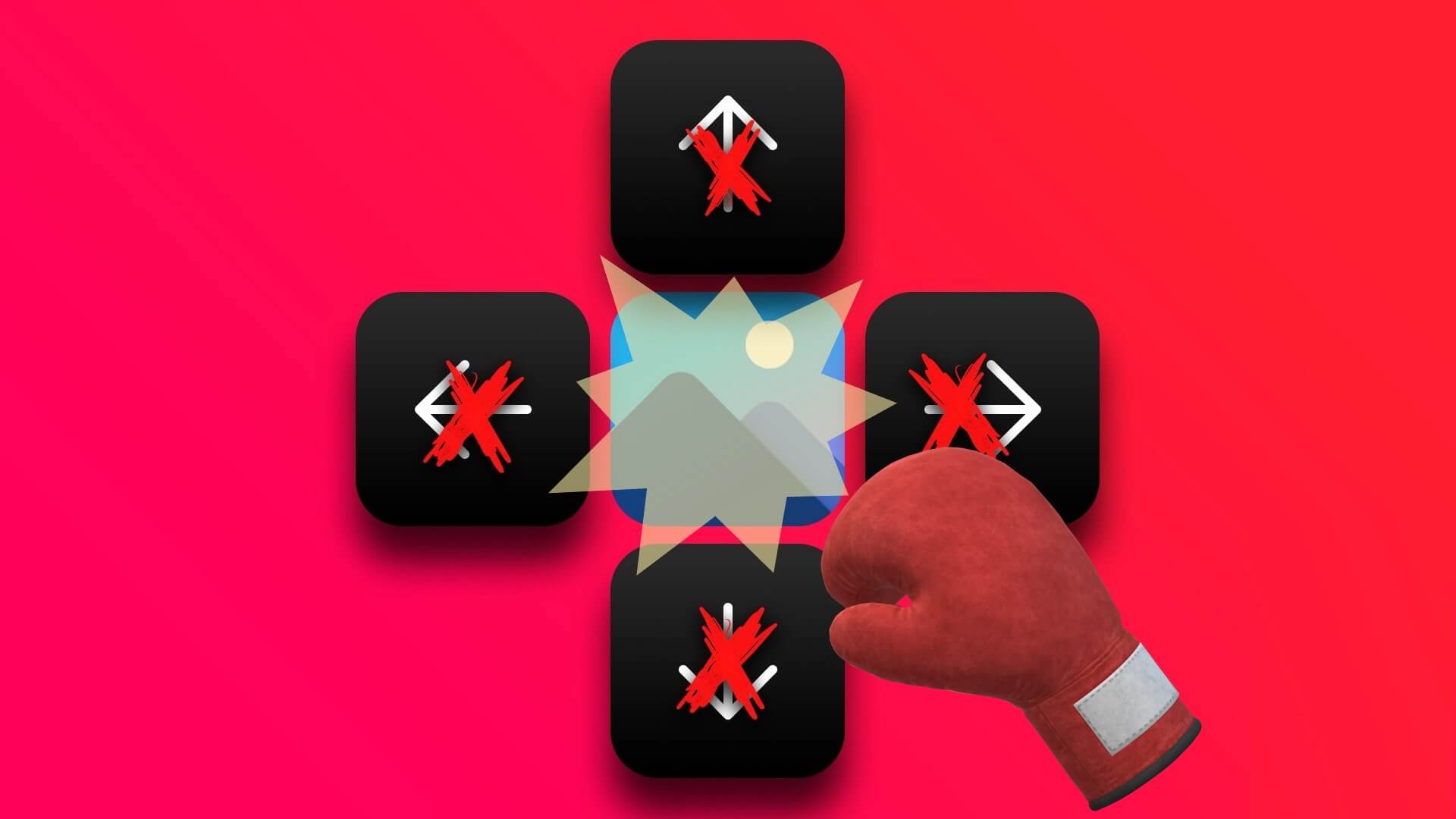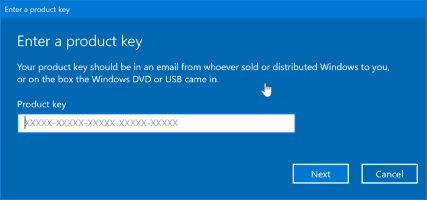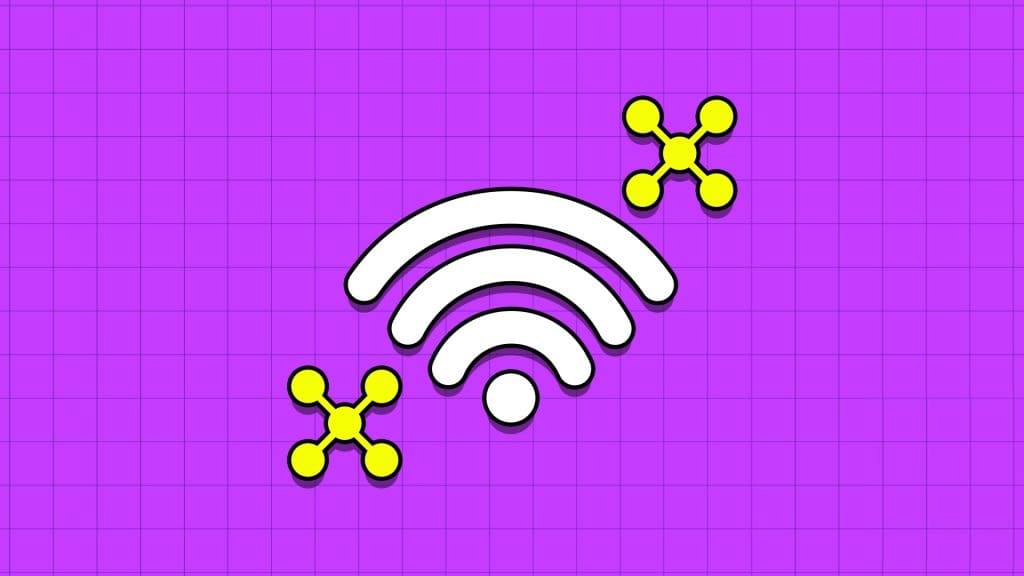På grunn av pandemisituasjonen over hele verden har nettmøter blitt en norm. Enten det er å jobbe hjemmefra eller på nettet, er nettmøter en nesten daglig foreteelse i disse dager. Har du noen gang opplevd lavt mikrofonvolum under disse møtene? Noen brukere rapporterte at de har problemer med Mikrofonvolum Etter oppgradering til Windows 11. Selv om det er vanlig å finne en feil i disse tidlige stadiene av Windows 11, trenger du ikke å lene deg tilbake og la dette påvirke produktiviteten din. Selv om det fortsatt er for tidlig å finne den eksakte årsaken bak problemet, har vi kommet opp med noen løsninger for å fikse lavt mikrofonvolum i Windows 11.

Hvordan fikse lavt mikrofonvolum i Windows 11
Du kan lese Microsofts guide om Hvordan sette opp og teste mikrofoner i datamaskiner Windows. Her er de utprøvde måtene å fikse lavt mikrofonvolum på Windows 11.
Metode XNUMX: Øk mikrofonvolumet
Følg disse trinnene for å justere mikrofonvolumet fordi du kan ha skrudd det ned utilsiktet:
1. Trykk på min tast Windows + I sammen for å låse opp Innstillinger.
2. Klikk Alternativ lyden i listen systemet , Som vist.
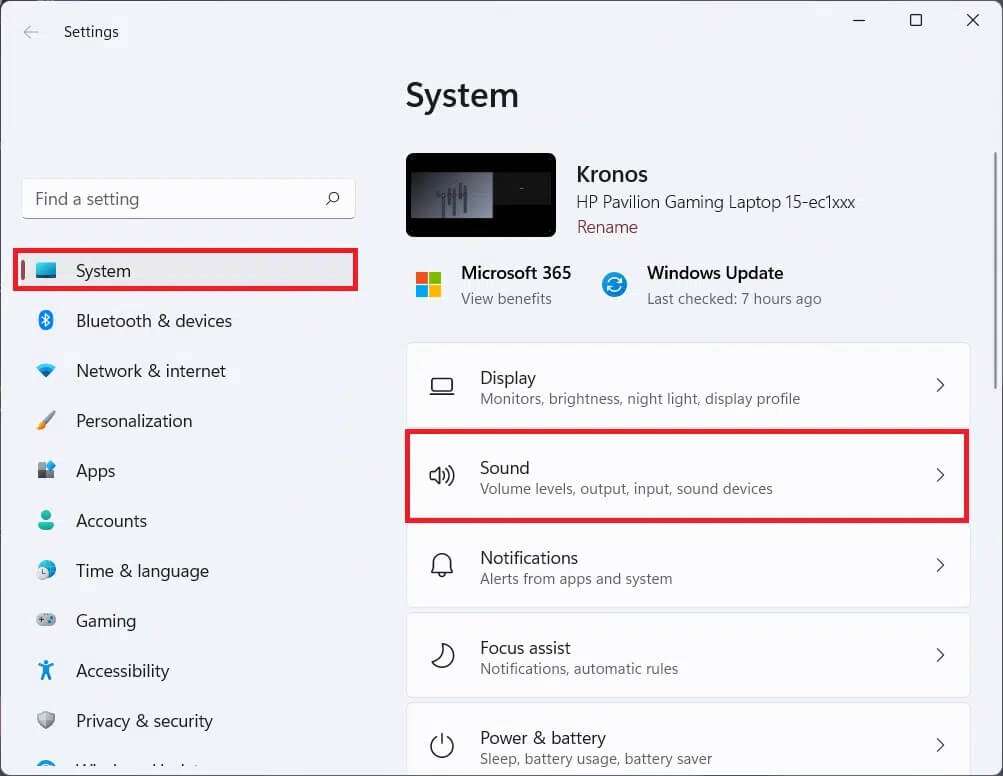
3. Pass på at volumglidebryteren under Input er satt til 100.
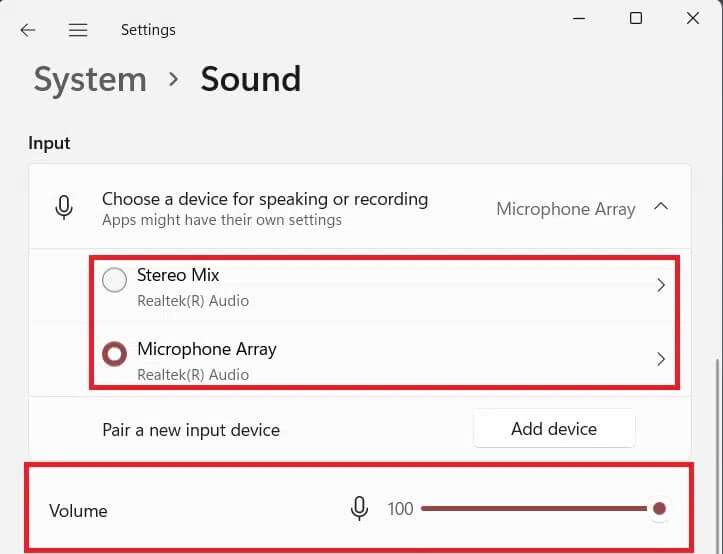
4. Klikk mikrofon. Klikk deretter starte testen innenfor inngangsinnstillinger.
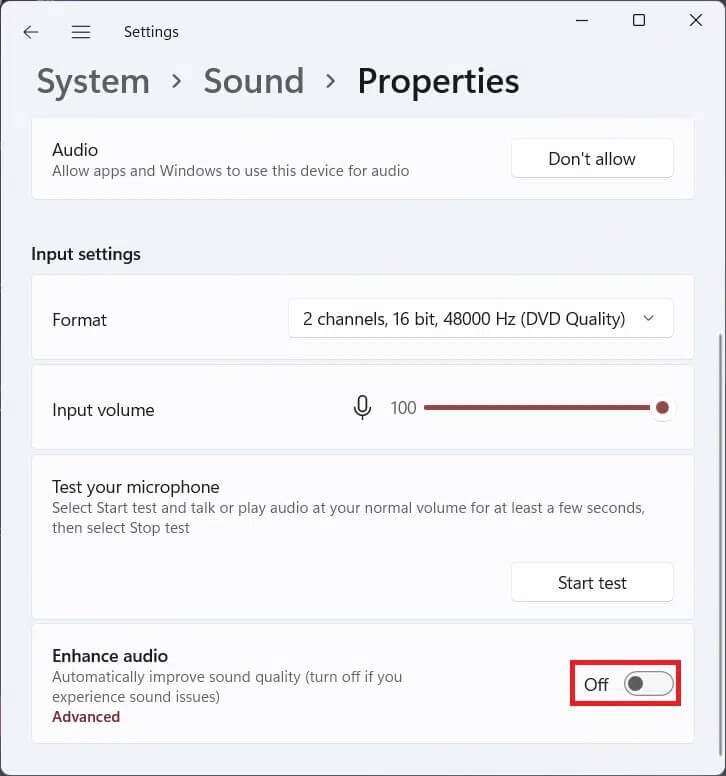
5. Etter at testen er over, kan du se resultatene.
Hvis resultatet viser over 90 % av det totale volumet, fungerer mikrofonen fint. Hvis ikke, fortsett med feilsøkingsmetodene som er oppført nedenfor.
Metode XNUMX: Kjør feilsøkingsprogrammet for registeret
Her er trinnene for å fikse lavt mikrofonvolum i Windows 11 ved å kjøre den innebygde mikrofonfeilsøkeren:
1. Åpne Windows-innstillinger.
2. Innenfor en liste systemet , rull ned ogVelg Feilsøk , Som vist under.
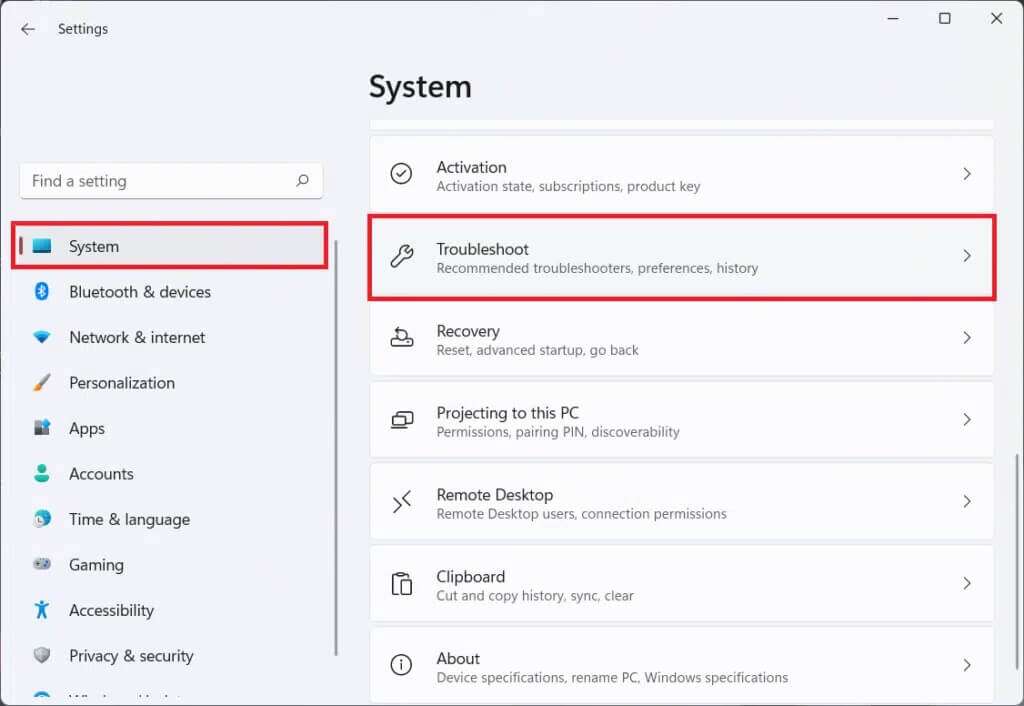
3. Klikk Andre feilsøkere og rettelser , Som vist.
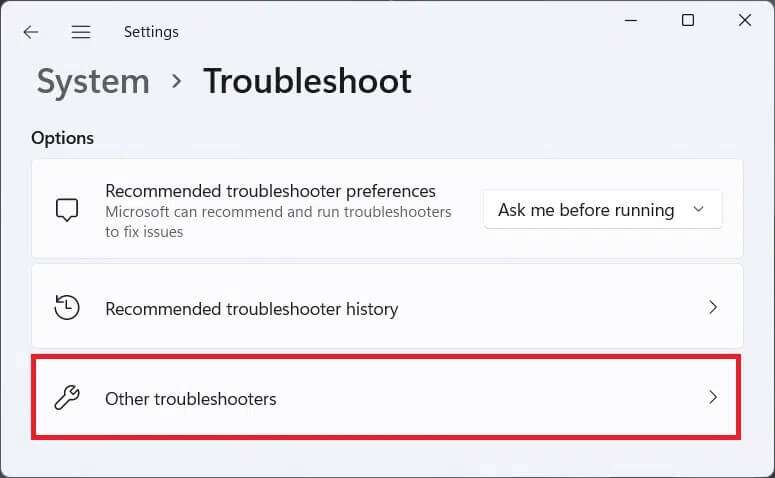
4. Klikk på knappen "arbeid" لLydopptak.
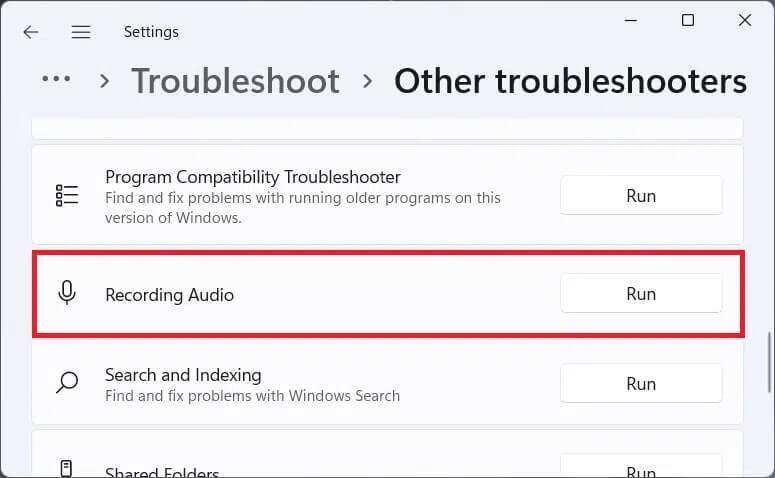
5. Velg lydinngangsenhet (Som for eksempel Mikrofonarray - Realtek(R) Audio (gjeldende standardenhet)) som du har et problem med og klikk følgende.
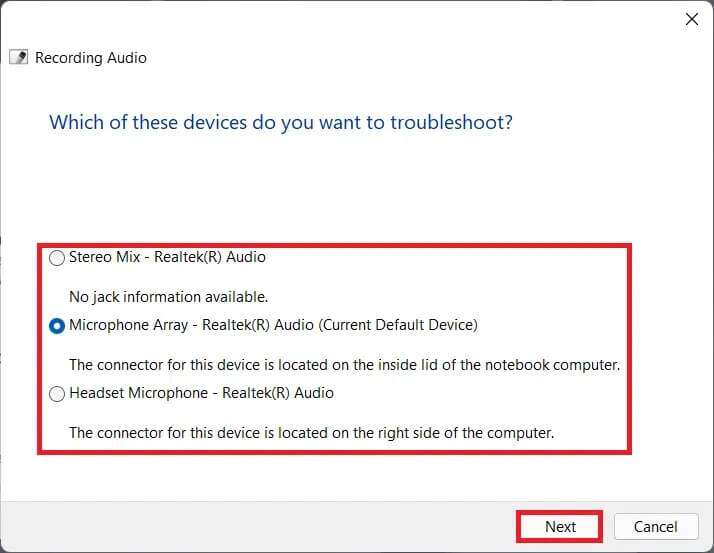
6. Følg instruksjonene på skjermen hvis noen for å fikse mikrofonproblemer.
Metode XNUMX: Slå på mikrofontilgang
Følg trinnene nevnt nedenfor for å fikse lavt mikrofonvolum i Windows 11 ved å gi mikrofontilgang til apper som trenger det samme for å fungere ordentlig:
1. Slå på Windows-innstillinger og klikk på Alternativ Meny for personvern og sikkerhet i høyre rute.
2. Klikk deretter på et alternativ mikrofon innenfor Apptillatelser , Som vist.
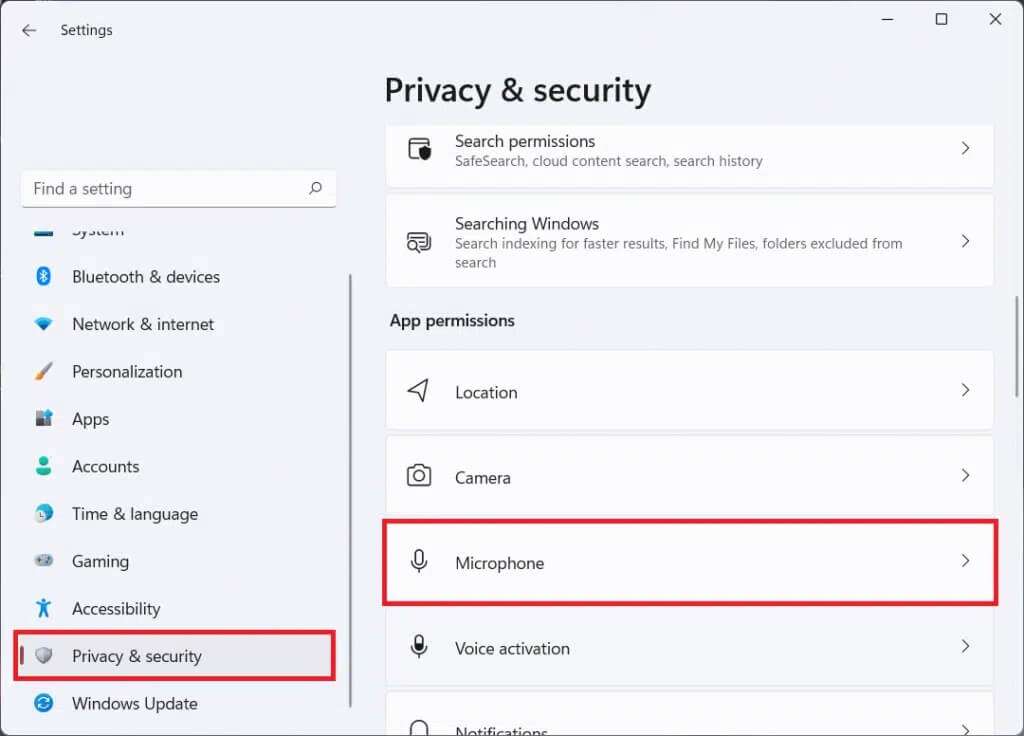
3. Vri vippebryteren for å få tilgang mikrofon , hvis den er deaktivert.
4. Rull nedover listen over apper og slå på de individuelle vippebryterne for å sikre at alle nødvendige apper har tilgang til mikrofonen.

Nå kan du øke mikrofonvolumet i Windows 11-apper etter behov.
Metode XNUMX: Slå av lydforbedringer
En annen måte du kan prøve å fikse lavt mikrofonvolum i Windows 11 er å slå av funksjonen for lydforbedringer, som følger:
1. Åpne Windows-innstillinger ved å trykke på min tast Windows + I Samtidig.
2. Klikk lyden i listen Systemkonfigurasjon.
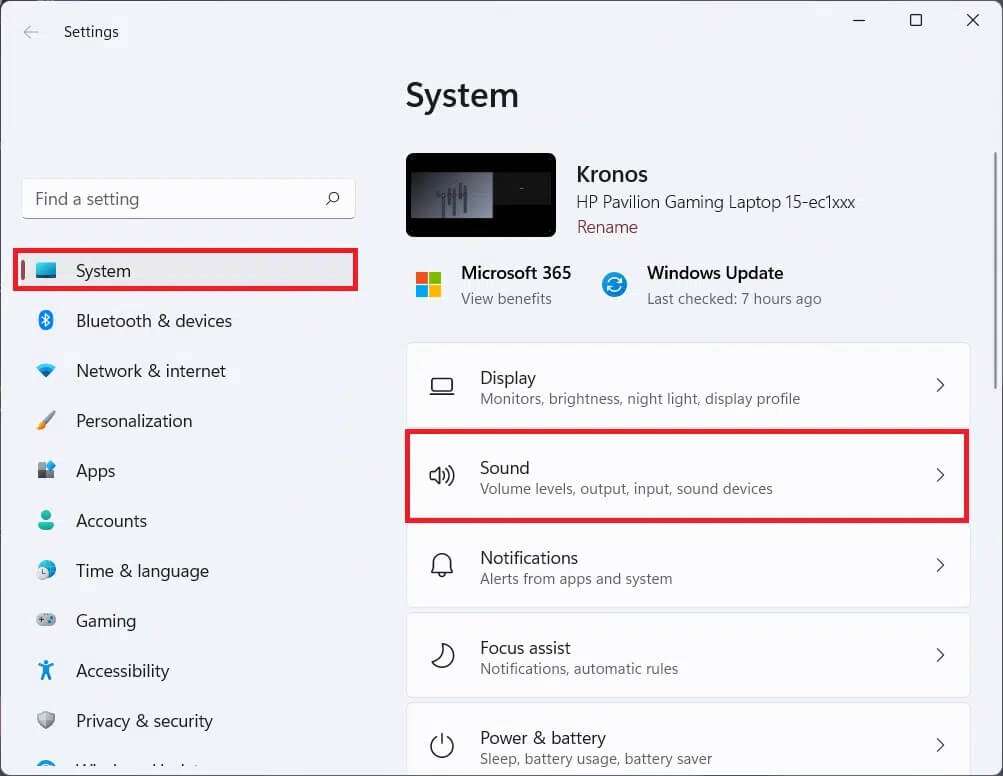
3. Velg lydinndataenheten (f.eks Mikrofonarray) du har problemer med under Velg en enhet for å snakke eller ta opp.
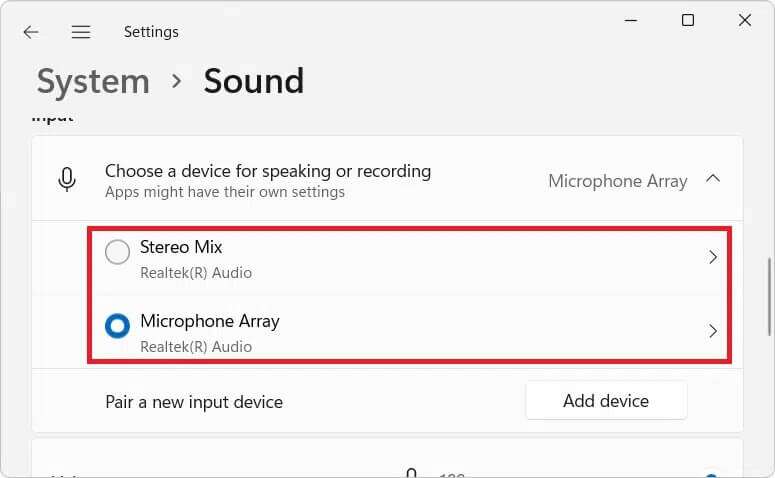
4. Slå av vippebryteren for å slå av "Forbedre lydfunksjonen" innenfor seksjonen "inndatainnstillinger" , Som vist under.
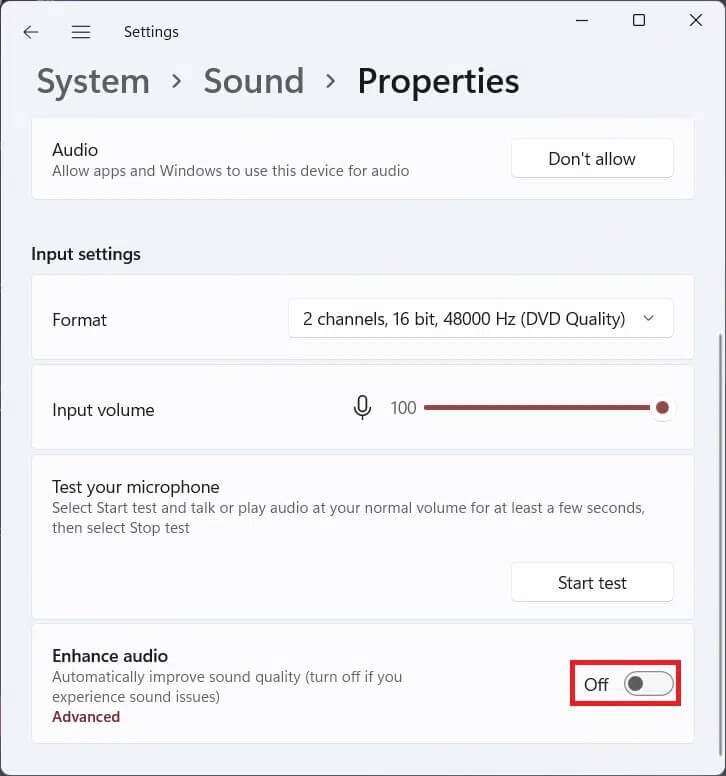
Femte metode: Juster mikrofonforsterkning
Følg de gitte trinnene for å fikse lavt mikrofonvolum på Windows 11 ved å justere Microphone Boost:
1. Høyreklikk på høyttalerikon I Bypass-delenbånd oppgaver og velg Lydinnstillinger , Som vist under.
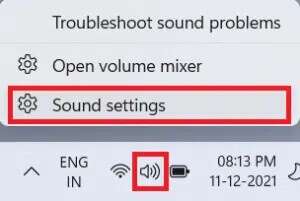
2. Klikk Flere lydinnstillinger innenfor seksjonen "Avanserte instillinger".
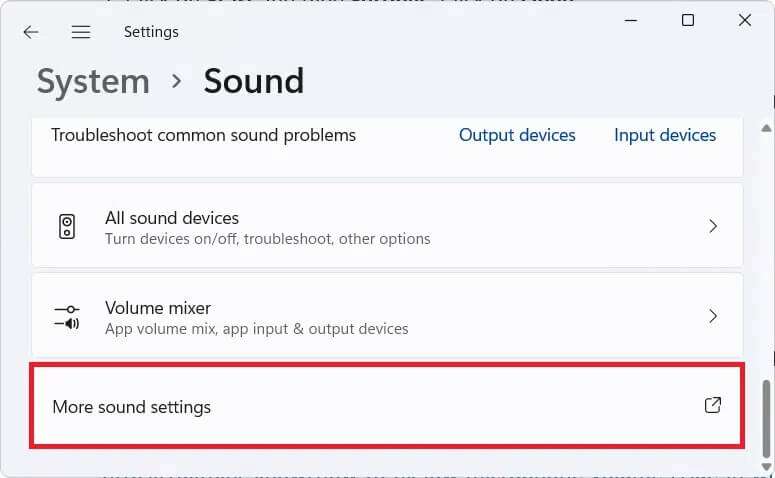
3. Gå til Audio-fanen i Audio-dialogen registrering.
4. Her, høyreklikk på en enhet Lydinngang (Som for eksempel Mikrofonarray) som plager deg og velg et alternativ Eiendommer , Som vist under.
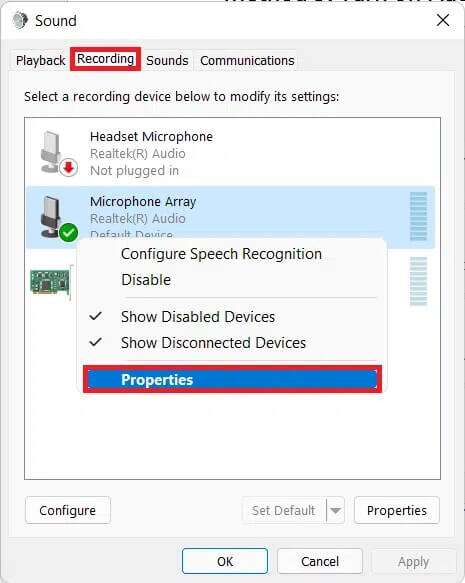
5. I et vindu Egenskaper , gå til fanen nivåer.
6. Juster glidebryteren for Boost for mikrofon På maksimal verdi og klikk Bruk > OK for å lagre endringene.
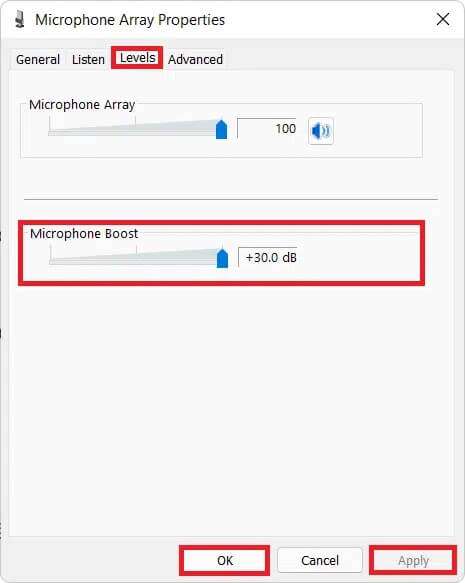
Metode 6: Oppdater mikrofondriverne
Hvis metodene ovenfor ikke fungerer, kan systemdriverne være utdaterte. Slik fikser du lavt mikrofonvolum i Windows 11 ved å oppdatere mikrofondriveren:
1. Klikk på et ikon Søk Og skriv Enhetsbehandling , og trykk deretter på å åpne.
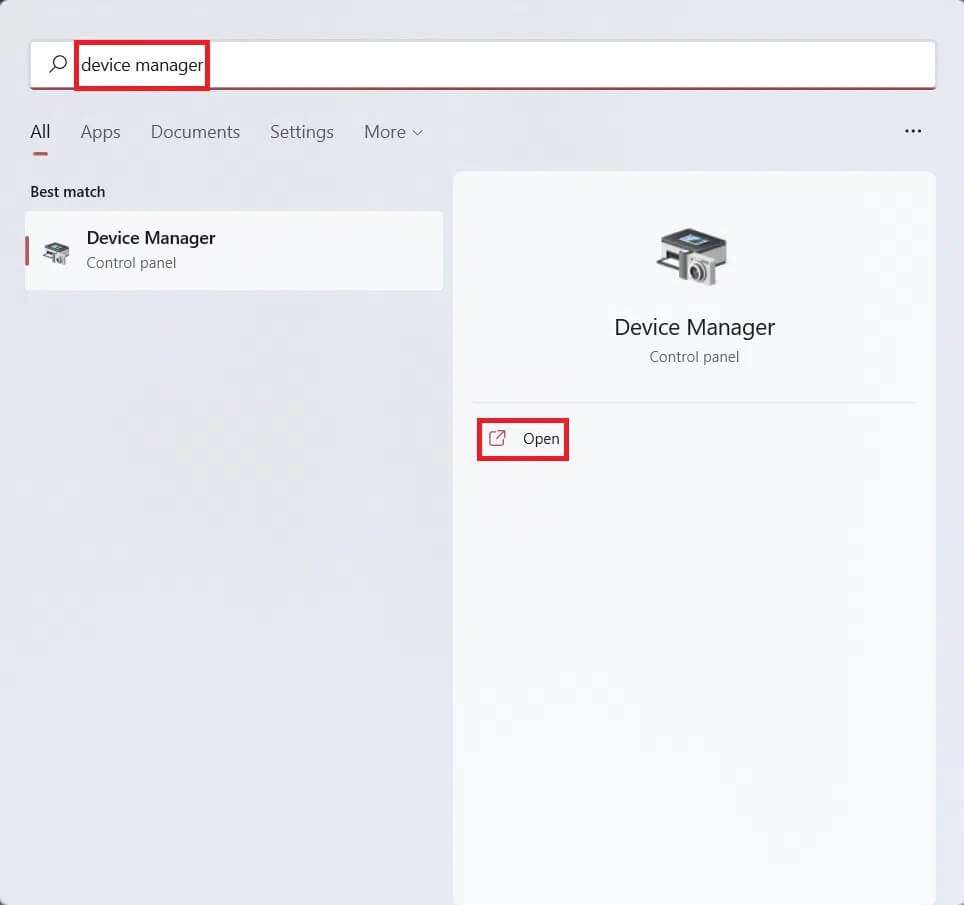
2. Dobbeltklikk på en partisjon i Enhetsbehandling-vinduet Lydinnganger og -utganger å utvide den.
3. Høyreklikk på mikrofondriveren (f.eks Mikrofonarray (Realtek (R) Audio)) og velg et alternativ Driveroppdatering , Som vist under.
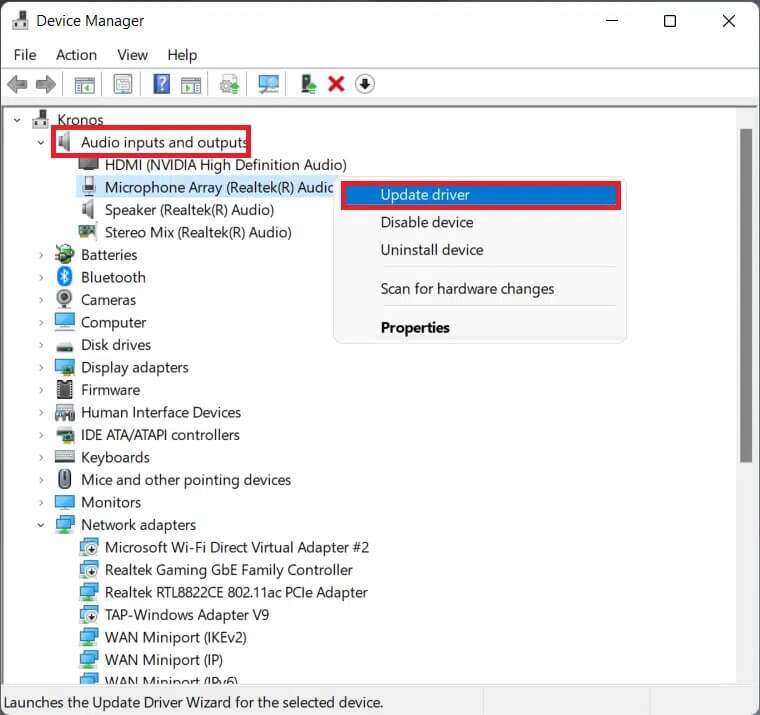
4A. Klikk nå på Finn automatisk for sjåfører Lar Windows laste ned og installere den nyeste kompatible oppdateringen automatisk.
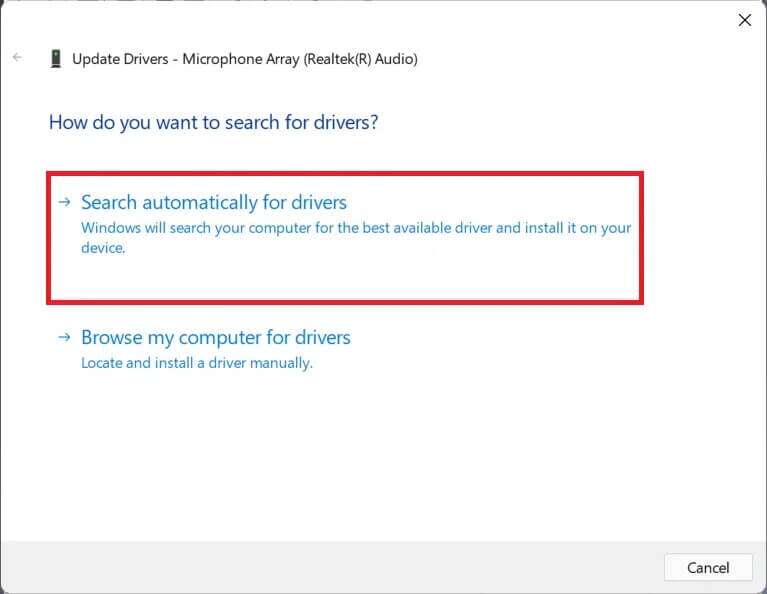
4 b. Alternativt kan du klikke Bla gjennom datamaskinen min for drivere for å installere driveroppdateringen hvis du allerede har lastet ned driveren fra det offisielle nettstedet (f.eks. Realtek).
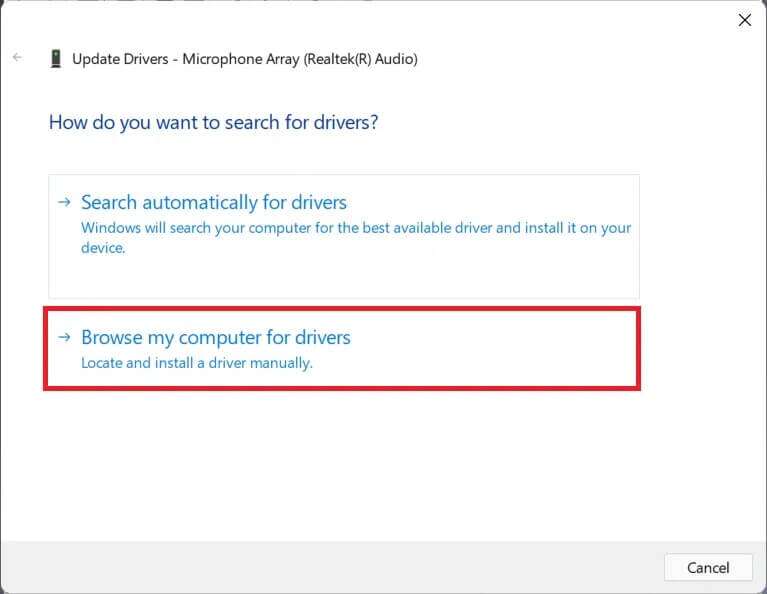
5. Veiviseren vil installere de nyeste driverne den kan finne. Start datamaskinen på nytt etter at installasjonen er fullført.
Vi håper denne artikkelen var interessant og nyttig for å fikse lavt mikrofonvolum i Windows 11. Du kan sende inn forslag og spørsmål i kommentarfeltet nedenfor. Vi vil gjerne vite hvilket emne du vil at vi skal utforske videre.